當你登入 Mac 或開機、重新啟動時,某些 Mac App 應用程式會自動打開,讓你能快速取用,比較常見的是像 Spotify 等音樂軟體,它預設會開啟「登入電腦時自動開啟 Spotify」這種設定。
雖然對某些人來說很方便,但對其他人來說會有點困擾,特別是你根本很少會用到該 Mac App 的話就變成每次都要手動關閉它,因此,若你不希望登入 Mac 時總是會自動開啟某些應用程式的話,可以參考本文教學的方法來取消 Mac「登入時打開」的設定喔!

如何取消 Mac 登入時自動開啟應用程式?
以下教大家三種方法避免 Mac 開機或重新啟動時自動開啟某一個 Mac App 應用程式,可依照個人偏好來選擇適合的方法。
方法 1. 在 Dock 上取消「在登入時打開」
首先最簡單也最常見的方法就是直接在 Mac 底部的 Dock 列上將 Mac App 的「登入時打開」這功能取消。請在 Dock 上針對該應用程式按右鍵,然後點選「選項」,按一下「在登入時打開」讓它取消勾選。
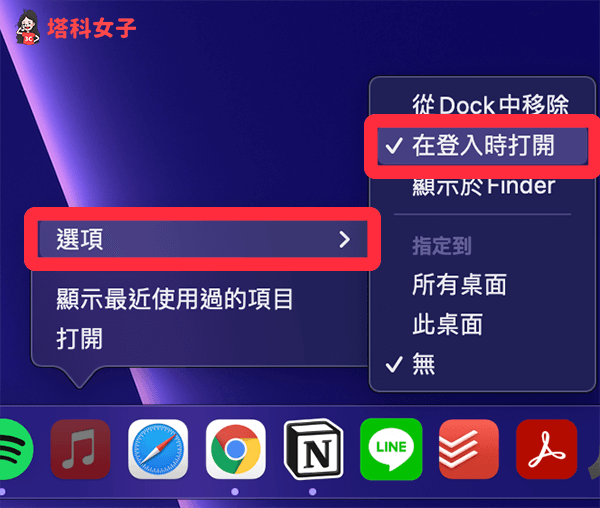
方法 2. 在使用者帳戶中刪除「登入時會自動打開」的項目
第二個方法,我們也可以在 Mac 使用者帳戶中設定,避免我們登入 Mac 時自動開啟某一個應用程式。詳細步驟如下:
- 點選 Mac 選單列上左上角「蘋果 」圖示,點選「系統偏好設定」。
- 在系統偏好設定內,點選「使用者與群組」。
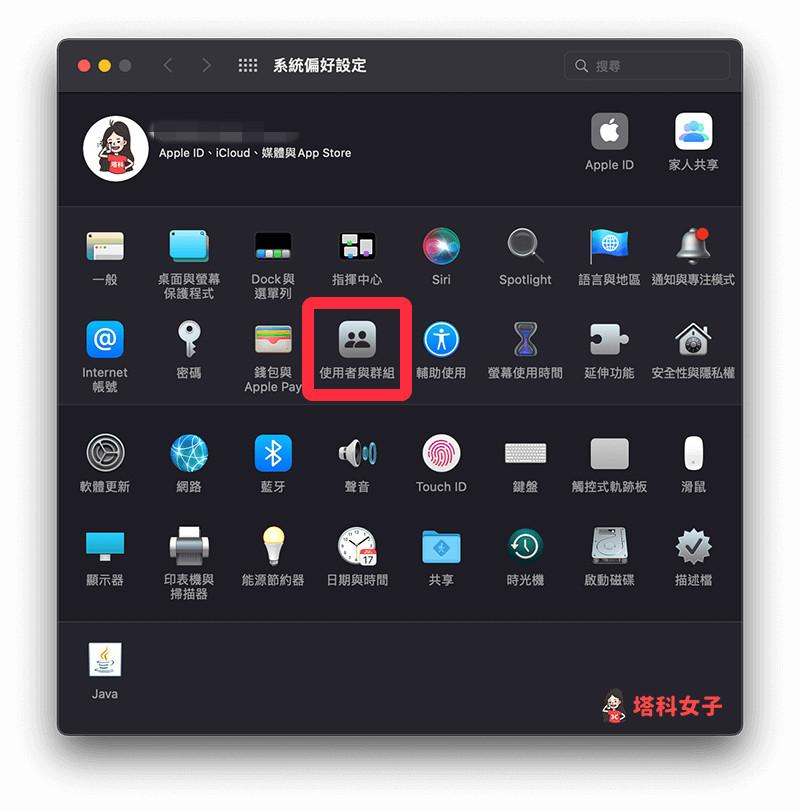
- 切換到正確的 Mac 使用者後,按一下下方的「鎖頭」然後輸入使用者密碼來解鎖。
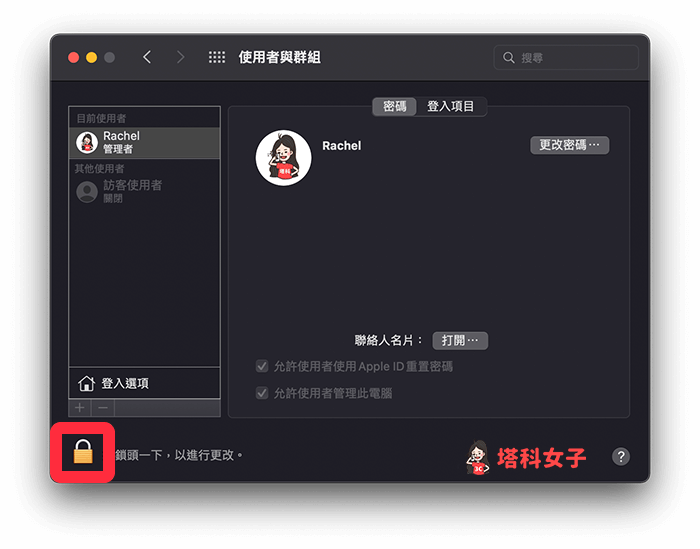
- 切換到「登入項目」,在「項目」內所顯示的就是登入時會自動打開的項目,請點一下想取消自動開啟的 Mac 應用程式。
- 點選「—」將它從項目內刪除,完成後,下次 Mac 開機或重新啟動時就不會自動開啟該應用程式。。
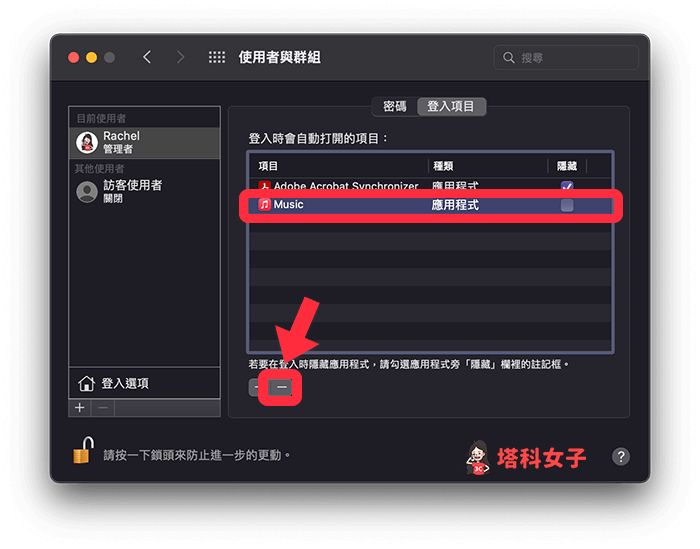
方法 3. 在應用程式中取消「登入自動開啟」設定
某些應用程式也會提供讓我們自訂是否要在「登入電腦或開機時自動開啟該 App」的選項,以 Spotify 為例,它預設會在我們登入 Mac 時自動開啟 Spotify 應用程式,不喜歡的話可以在設定內更改。
下方以 Spotify 作為介紹,教大家如何在設定內取消登入電腦時自動開啟 Spotify 的設定:
- 開啟 Spotify 應用程式,點選右上角「個人檔案」圖示。
- 點選「設定」,滑到下方點選「顯示進階設定」。
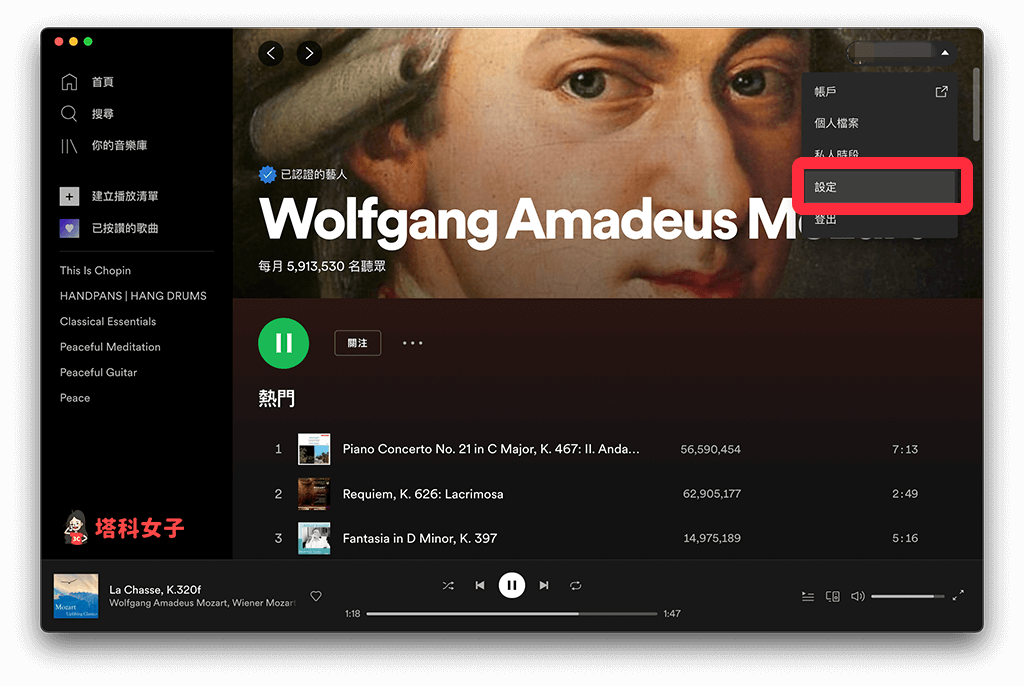
- 在「登入電腦後自動開啟 Spotify」這選項右邊,將它改為「否」,改好後下次登入 Mac 時就不會自動開啟 Spotify。
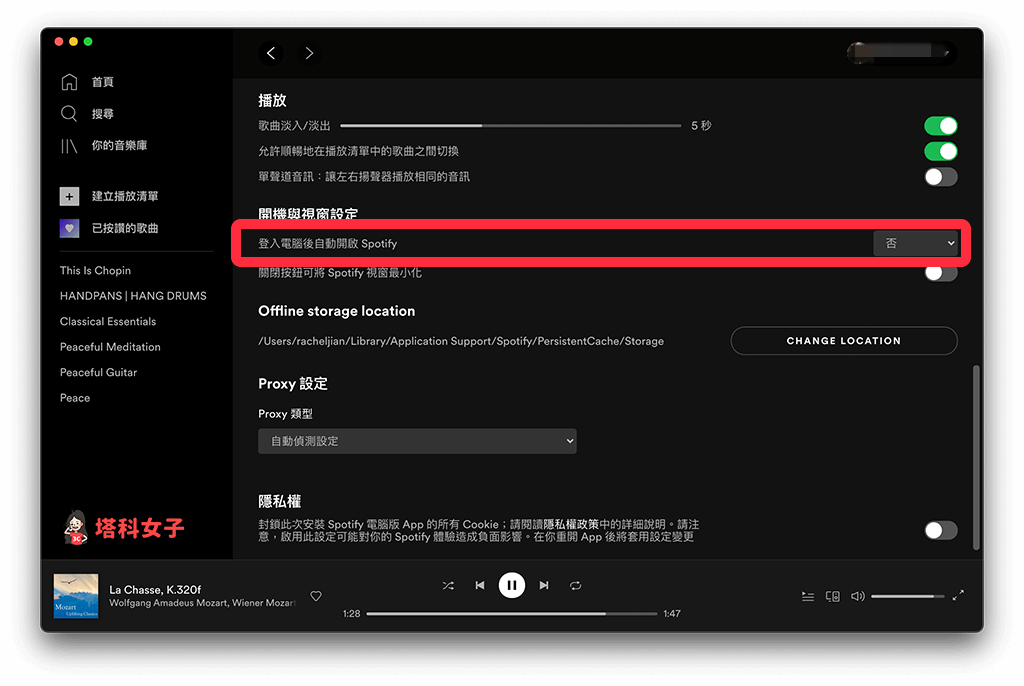
總結
如果你不喜歡登入 Mac 自動開啟程式的話,可以參考本文教學的三個方法來取消「登入時自動開啟」的選項。
編輯精選文章
- iPhone備份到電腦教學,2 招將 iPhone 資料完整備份到 Windows/Mac
- Chrome 新分頁如何顯示即時年齡及生命進度條?推薦 2 款擴充套件
- Google 背景自訂教學,教你 3 招更換背景圖片及瀏覽器主題
- Mac 如何同時連線兩組 AirPods?這招可和朋友共享音訊
Ten articles before and after
圓形大頭貼邊框 App《Profile Picture Border》自訂外框顏色樣式 (iOS、Android) – telegram 網頁版
iOS 16 功能總整理:40 個 iPhone 用戶必學 iOS16 更新內容完整介紹 – telegram 網頁版
iPhone 桌面歌詞怎麼用?這 2 招在 iOS 桌面顯示動態歌詞 – telegram 網頁版
Word 列印時如何不印出追蹤修訂、註解的內容?教你這 2 招 – telegram 網頁版
Mac 使用者名稱和照片怎麼改?教你 3 招快速變更! – telegram 網頁版
LINE Pay 如何繳費?電費、水費、瓦斯費、有線電視費、健保費等生活繳費教學 – telegram 網頁版
Mac 如何將外接螢幕設定為主螢幕 (主要顯示器)?完整步驟教學 – telegram 網頁版
Girls Planet 999 第六集重點資訊整裡,Cell 解體?混合任務大亂鬥!(含中字線上看) – Pick 星球 – telegram 網頁版
